Giáo án lớp 9 môn Tin học - Bài 5: Control panel và việc thiết đặt hệ thống (tiết 10,11,12)
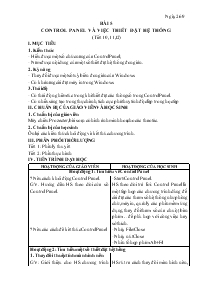
. MỤC TIÊU
1. Kiến thức
- Hiểu được một số chức năng của Control Panel;
- Nắm được nội dung của một số thiết đặt hệ thống đơn giản.
2. Kỹ năng
- Thay đổi được một số tuỳ biến đơn giản của Windows.
- Có khả năng cài đặt máy in trong Windows.
Bạn đang xem tài liệu "Giáo án lớp 9 môn Tin học - Bài 5: Control panel và việc thiết đặt hệ thống (tiết 10,11,12)", để tải tài liệu gốc về máy bạn click vào nút DOWNLOAD ở trên
Ngày 26/9 BÀI 5 CONTROL PANEL VÀ VIỆC THIẾT ĐẶT HỆ THỐNG (Tiết 10,11,12) I. MỤC TIÊU 1. Kiến thức - Hiểu được một số chức năng của Control Panel; - Nắm được nội dung của một số thiết đặt hệ thống đơn giản. 2. Kỹ năng - Thay đổi được một số tuỳ biến đơn giản của Windows. - Có khả năng cài đặt máy in trong Windows. 3.Thái độ - Có thái độ nghiêm túc trong khi thiết đặt các thông số trong Control Panel. - Có nhiều sáng tạo trong thực hành, tích cực phát huy tính độc lập trong học tập II. CHUẨN BỊ CỦA GIÁO VIÊN VÀ HỌC SINH 1. Chuẩn bị của giáo viên Máy chiếu Prozecter, bài soạn có hình ảnh minh hoạ cho các thao tác. 2. Chuẩn bị của học sinh Ôn lại các kiến thức khởi động và kết thúc chương trình. III. PHÂN PHỐI THỜI LƯỢNG Tiết 1: Phần lý thuyết Tiết 2: Phần thực hành IV. TIẾN TRÌNH DẠY HỌC HOẠT ĐỘNG CỦA GIÁO VIÊN HOẠT ĐỘNG CỦA HỌC SINH Hoạt động 1: Tìm hiểu về Control Panel ? Nêu cách khởi động Control Panel. - Start/Control Panel. GV. Hướng dẫn HS theo dõi cửa sổ Control Panel. HS theo dõi trả lời: Control Panel là một tập hợp các chương trình dùng để cài đặt các tham số hệ thống như phông chữ, máy in, quản lý các phần mềm ứng dụng, thay đổi tham số của chuột, bàn phím để phù hợp với công việc hay sở thích. ? Nêu các cách để kết thúc Control Panel - Nháy File/Close - Nháy nút Close - Nhấn tổ hợp phím Alt+F4 Hoạt động 2: Tìm hiểu một số thiết đặt hệ thống 1. Thay đổi thuộc tính màn hình nền GV: Giới thiệu cho HS chương trình Display trong Control Panel. HS rút ra cách thay đổi màn hình nền, màn hình bảo vệ trong trạng thái nghỉ. GV Bổ sung: Nếu trong Background của trang Desktop không chọn được hình ảnh thích hợp, thì nháy vào nút Browse tìm ảnh khác; Trong trang Screen Saver, hộp Wait đặt số thời gian quy định bắt đầu trạng thái nghỉ của màn hình kể từ khi không có tác động gì lên bàn phím hoặc chuột. HS phát biểu cách thao tác nhanh: Nháy chuột phải lên một chỗ trống trên màn hình làm việc chọn Properties. 2. Thiết đặt các thông số khu vực GV hướng dẫn HS cách sử dụng chương trình Regional Settings để thiết đặt các thông số về múi giờ, đơn vị tiền tệ, cách viết số, HS theo dõi trả lời: - Trong hộp thoại Date and Time Properties tại trang Time Zone : Chọn múi giờ cho Việt Nam (GMT+07:00). - Trong hộp Regional and Language Options/Customize. Có thể thiết đặt: Cách hiển thị số (Number); tiền tệ (Currency); thời gian (Time) và ngày tháng (Date). GV Lấy ví dụ Giả sử muốn thiết đặt hiển thị kiểu số: ký hiệu thập phân là dấu (,), ký hiệu nhóm các chữ số là dấu (.); Kiểu thời gian: hh:mm:ss; Kiểu ngày tháng là: dd-mm-yy. HS lên làm thử trên máy theo yêu cầu. Hoạt động 3: Tìm hiểu cách cài đặt máy in GV hướng dẫn HS cài đặt máy in thông qua chức năng Add a Printer. GV bổ sung thêm cho HS cách thiết đặt máy in ngầm định. HS trả lời cách cài đặt - Nháy Star/Printers and Faxes/Add a printer xuất hiện hộp thoại Add Printer Wizard. Nháy Next. - Lần lượt tuân theo các chỉ dẫn trên màn hình. · Chọn Local printer attached to this computer, nếu máy in được nối trực tiếp với máy tính. · Chọn A network printer, or a printer attached to another computer nếu đó là máy in mạng. Nháy Next. · Xác định máy in. Nháy Finish để kết thúc việc cài máy in. Hoạt động 4: Thực hành GV yêu cầu HS thực hiện các nội dung sau: - Khởi động và sử dụng một số chương trình trong Control Panel. - Thay đổi một số thiết đặt hệ thống đơn giản. - Cài đặt máy in. HS thực hành các bài tập 1,2,3,4,5,6 trong SGK. Hoạt động 5: Đánh giá Nhận xét đánh giá học sinh qua các hoạt động - Hiểu chức năng của một số chương trình trong Control Panel. - Thay đổi nhanh và chính xác các tham số đơn giản của hệ thống. - Cài đặt được máy in cho máy tính.
Tài liệu đính kèm:
 bai 5.doc
bai 5.doc





